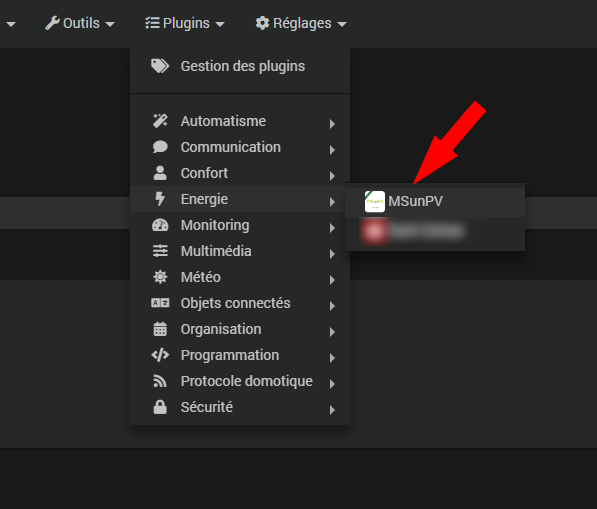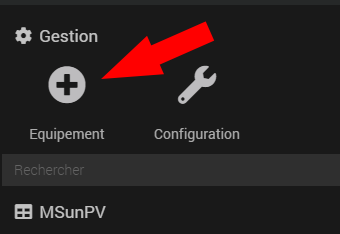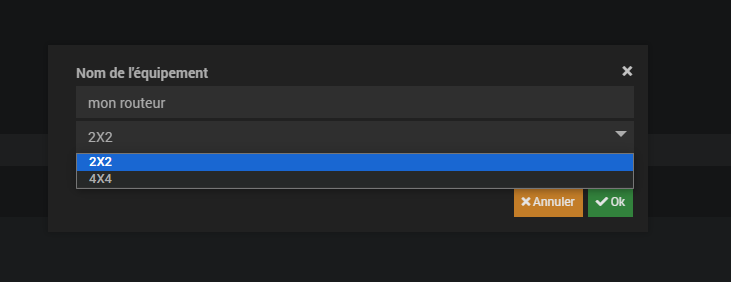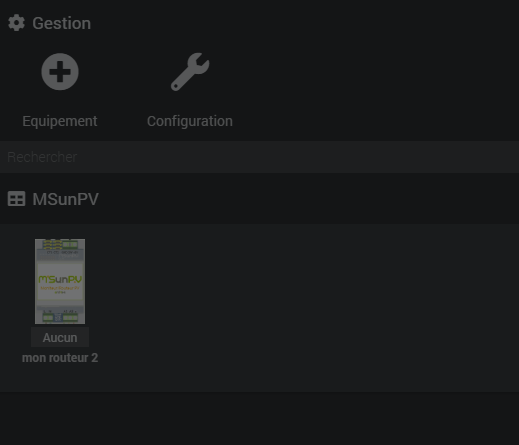0. Remerciement
Les routeurs MsunPV avaient déjà un un système de scénario pour les piloter, mais avec un plugin dédié, tout est plus simple 🙂
Une petite note pour mon collègue développeur Phpvarious du widget cmd.info.string.distribution_energy qui a été réutilisé pour le grand plaisir des utilisateurs. Bravo pour ton travail !
1. Installation
Après avoir acheté le plugin sur le market, il suffit de l’activer
Pour cela, on va dans Gestion des plugins
Sélectionnez MSunPV et activez le, pensez à cocher ‘Afficher le panneau Desktop’ si vous voulez l’utiliser
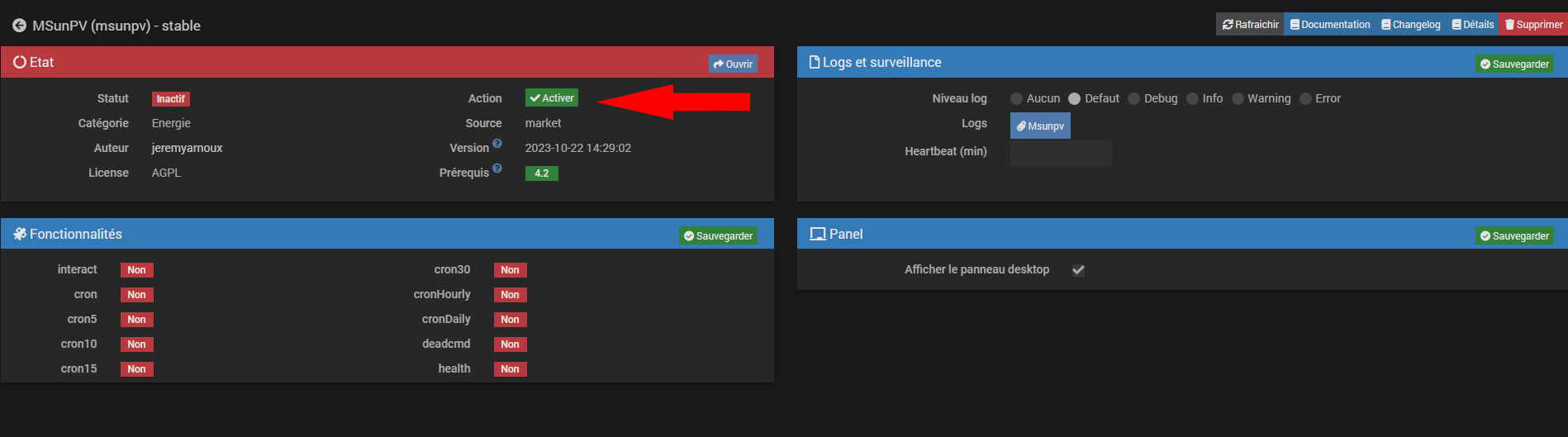
Le plugin sera disponible dans la rubrique ‘Energie’ -> MSunPV
2. Configuration
Cliquez sur ‘Equipement’
Attribué un om à votre équipement et choisissez le modèle de routeur que vous possédez
Après avoir cliquer sur le bouton ‘Ok’, votre équipement apparait
Cliquez dessus renseignez l’IP de votre routeur locale ou déporté et le protocole
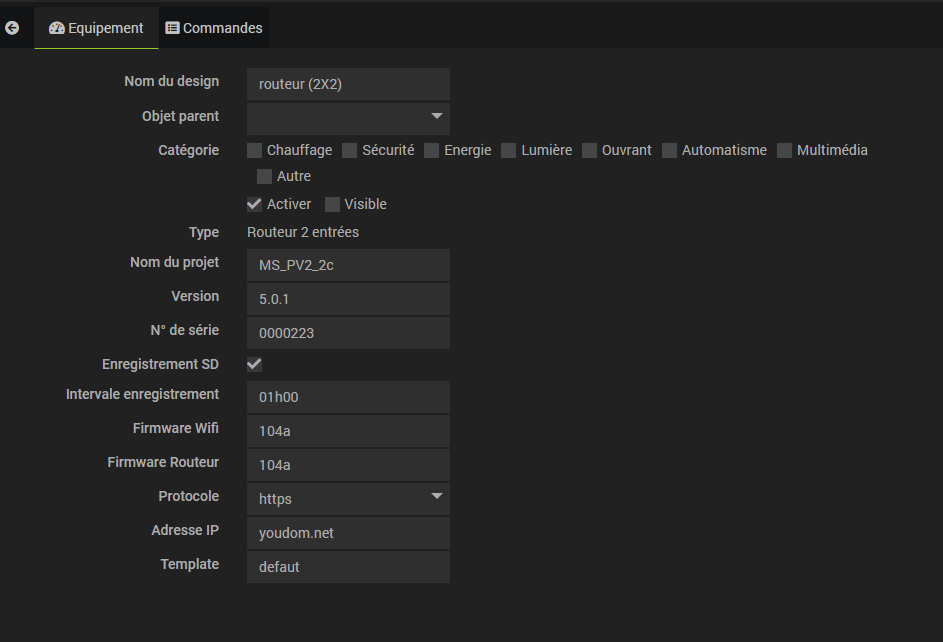
Liste des champs:
- Nom du projet: nom du projet enregistré dans le routeur
- Version: version du routeur
- N° de série: numéro de série du routeur
- Enregistrement SD: Indique si votre routeur enregistre les données sur la carte SD
- Intervalle enregistrement: heure de sauvegarde des données ou fréquence de sauvegarde
- Firmware Wifi: version du firmware wifi installé sur votre routeur
- Firmware routeur: version du firmware du routeur installé
- Protocole: choix du protocole http ou https
- Adresse IP: adresse ip de votre retour, soit sous forme 192.168.1.X, soit monsite.fr
- Template: choix du template utilisé, defaut ou color
Note: Vous pouvez créer votre template au format widget dans le dossier du plugin /plugins/msunpv/core/template/dashboard/, pensez à renseigner le nom de votre template dans le champ ‘Template’ de votre équipement (sans .html)
3. Le panel
Le panel permet d’afficher les 10 premières entrées et les 8 compteurs, vous pouvez masquer l’un ou l’autre en décochant visible dans la commande de votre choix
Cliquez sur le panel ‘MSunPV’ disponible dans le menu ‘Accueil’ de Jeedom
Si le panel n’est pas disponible, retournez dans la configuration du plugin est coché ‘Afficher le panneau desktop’

Aperçu du panel avec le template ‘defaut’
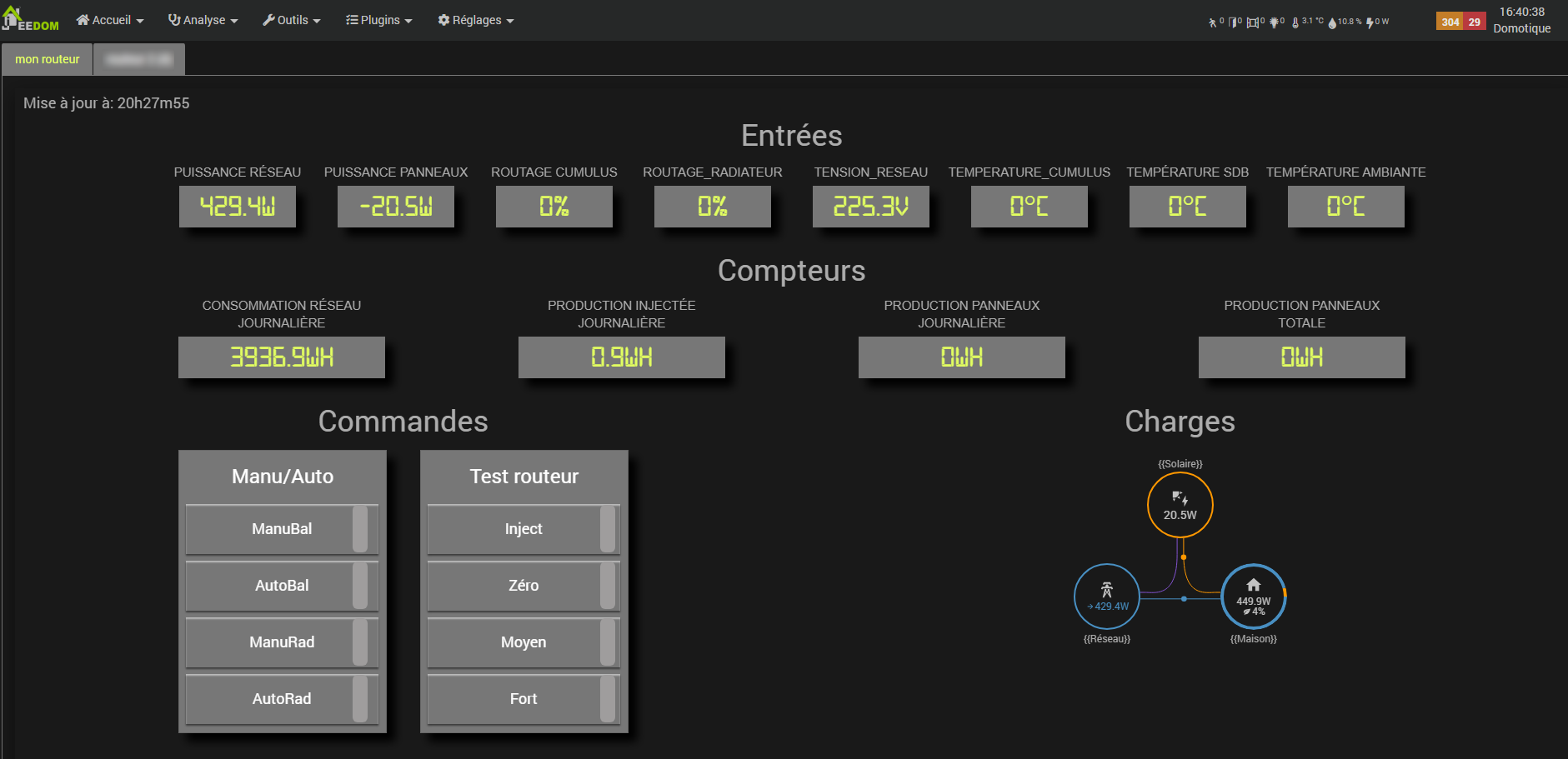
Aperçu du template ‘color’:
Les couleurs sont modifiables dans les fichiers template se trouvant dans /plugins/msunpv/core/template/dashboard/…
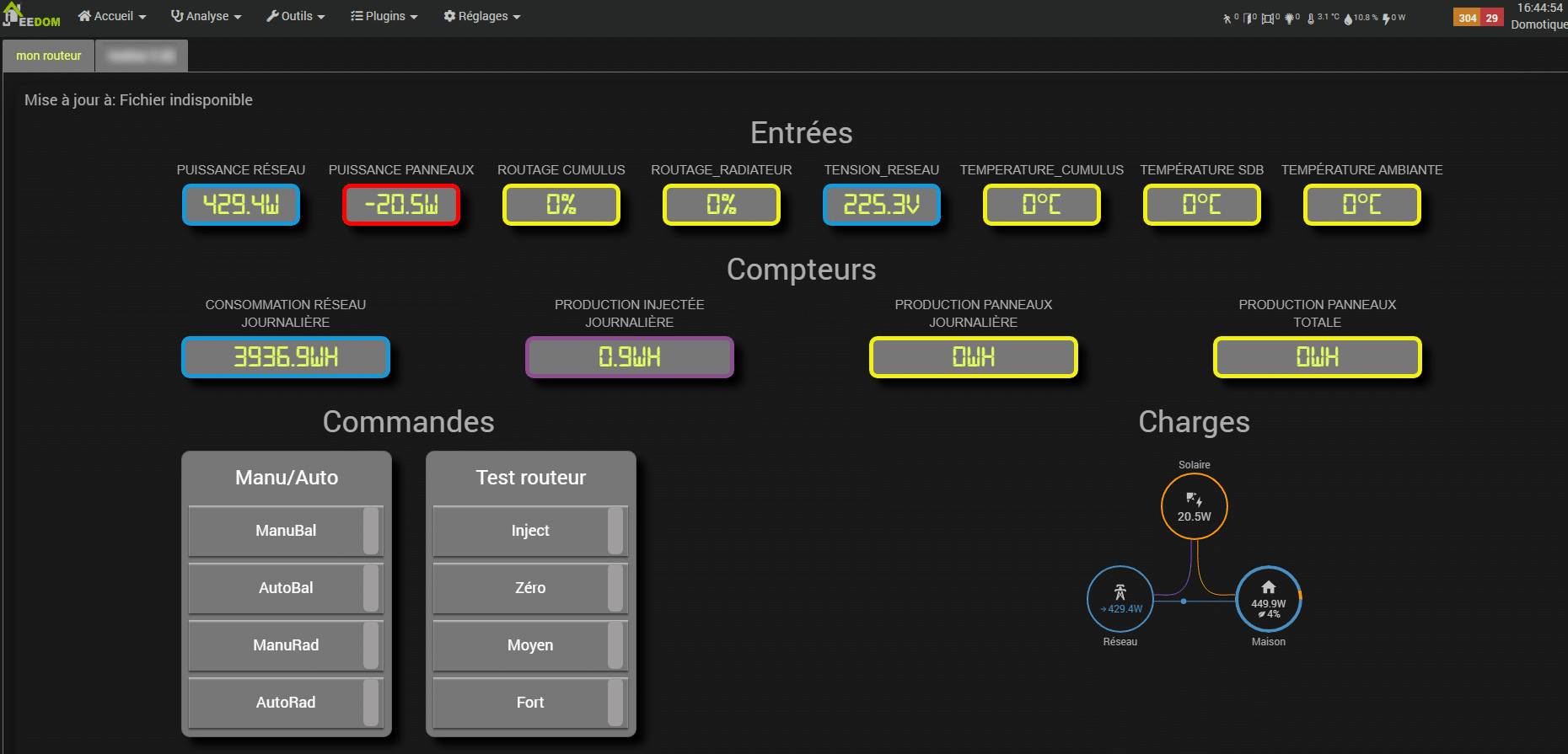
3.1 Configuration du panel
Les titres et unités sont repris des commandes, vous pouvez adapter en fonction de votre installation
3.2 les valeurs des compteurs
Il se peut qu’en début de journée votre renvoi une valeur fausse et très élevée, pour corriger ce problème il suffit de basculer la variable comme suit :
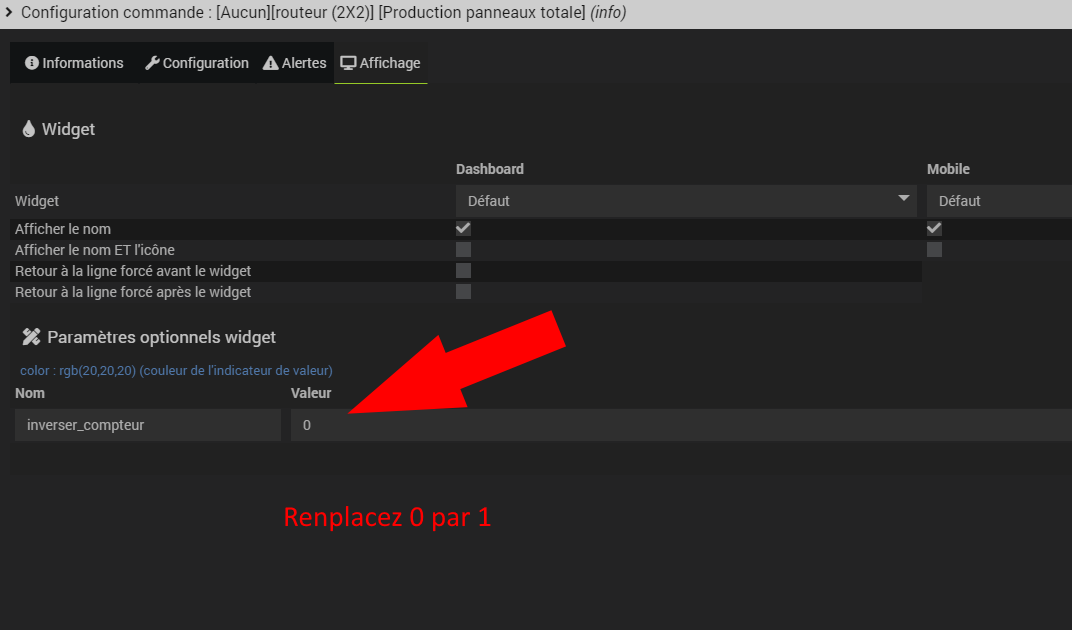
3.3 Les puissances des compteurs
Par défaut l’unité est configurée avec ‘Wh’, si vous modifiez l’unité par ‘KWh’ ou ‘MWh’, les valeurs seront converties automatiquement (attention à respecter les majuscules et minuscules)
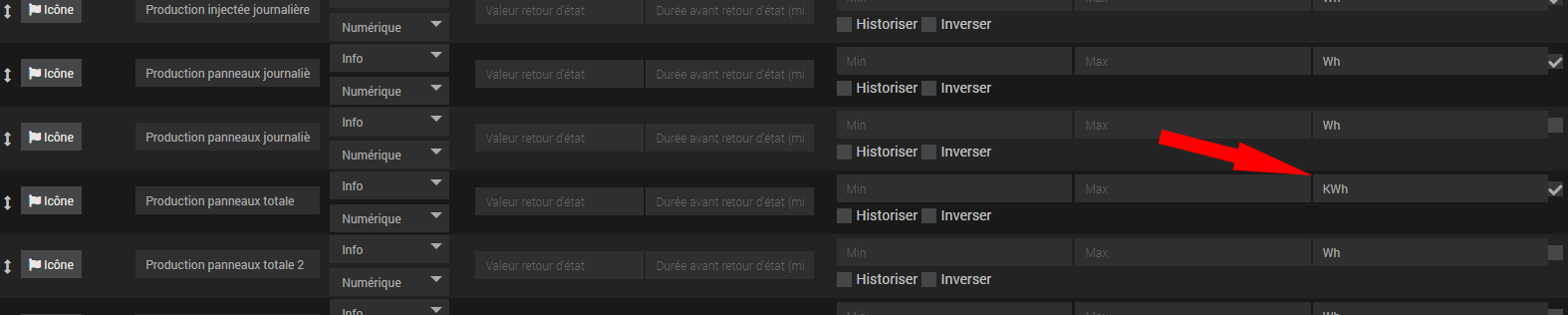
3.4 Historique mini et maxi des entrées de votre routeur
Pour afficher la valeur mini et le maxi de la journée encours, il suffit d’activer ‘historiser’ de votre entrée au niveau des cmds de votre équipement

Ceq ui vous affichera sur votre Panel:
3.5 Le graphique de charges
Le graphique ‘charges’ reprend le premier champ (puissance réseau) et le 2ème champ (puissance panneaux)
Si votre installation comporte plusieurs puissance à prendre en compte, il vous faudra passer par un script/virtuel et utiliser le widget cmd.info.string.distribution_energy.html de Phpvarious
4. Créer son propre Panel/Widget
Voici la liste des variables :
| #id_entree1#~#id_entree16# | id commande entrée 1~16 |
| #name_entree1#name_entree16# | name commande entrée 1~16 |
| #unite_entree1#~#unite_entree16# | unité commande entrée 1~16 |
| #entree1#~#entree16# | value entrée commande 1~16 |
| #entree1_IsVisible#~#entree16_IsVisible# | coche ‘Afficher’ de la commande 1~16 ajout class ‘masquer’ |
| #entree1_IsVisible_Hist#~#entree16_IsVisible_Hist# | coche ‘Historiser’ de la commande 1~16 ajout class ‘masquer’ |
| #min_entree1~16# #max_entree1~16# | valeur mini et maxi de la commande 1~16 (sur la journée) |
| #id_compteur1#~#id_compteur8# | id commande compteur 1~8 |
| #name_compteur1# ~ #name_compteur8# | name commande compteur 1~8 |
| #unite_compteur1# ~ #unite_compteur8# | unité commande compteur 1~8 |
| #compteur1#~#compteur8# | valeur commande compteur 1~8 |
| #id_cmd_1_info#~#id_cmd_7_info# | id commande info 1~7 (valeur de 0 à 10) |
| #id_cmd_8_info# | id commande info 8 (valeur 0,1,4 et 8) |
| #id_cmd_1#~#id_cmd_7# | id commande action 1~7 (valeur de 0 à 10) |
| #id_cmd_8# | id commande action 8 (valeur 0,1,4 et 8) |
| #maj_fichier# | heure de la maj du fichier |
| #force_wifi# | Force du Wifi |
| #msunpv_SD# | Enregistrement sur SD (0ou1) |
| #msunpv_interv_enreg# | Intervalle des enregistrements (ex: 01h00) |
| #msunpv_nom_projet# | Nom du projet |
| #msunpv_version# | Version du projet |
| #msunpv_num_serie# | Numéro de série du routeur |
| #msunpv_firmware_wifi# | Version Firmware du Wifi |
| #msunpv_firmware_routeur# | Version Firmware du routeur |